Epson EB-Z8000W Manual
Epson
Beamer projektor
EB-Z8000W
Læs nedenfor 📖 manual på dansk for Epson EB-Z8000W (134 sider) i kategorien Beamer projektor. Denne guide var nyttig for 9 personer og blev bedømt med 4.5 stjerner i gennemsnit af 2 brugere
Side 1/134

Gebruikershandleiding
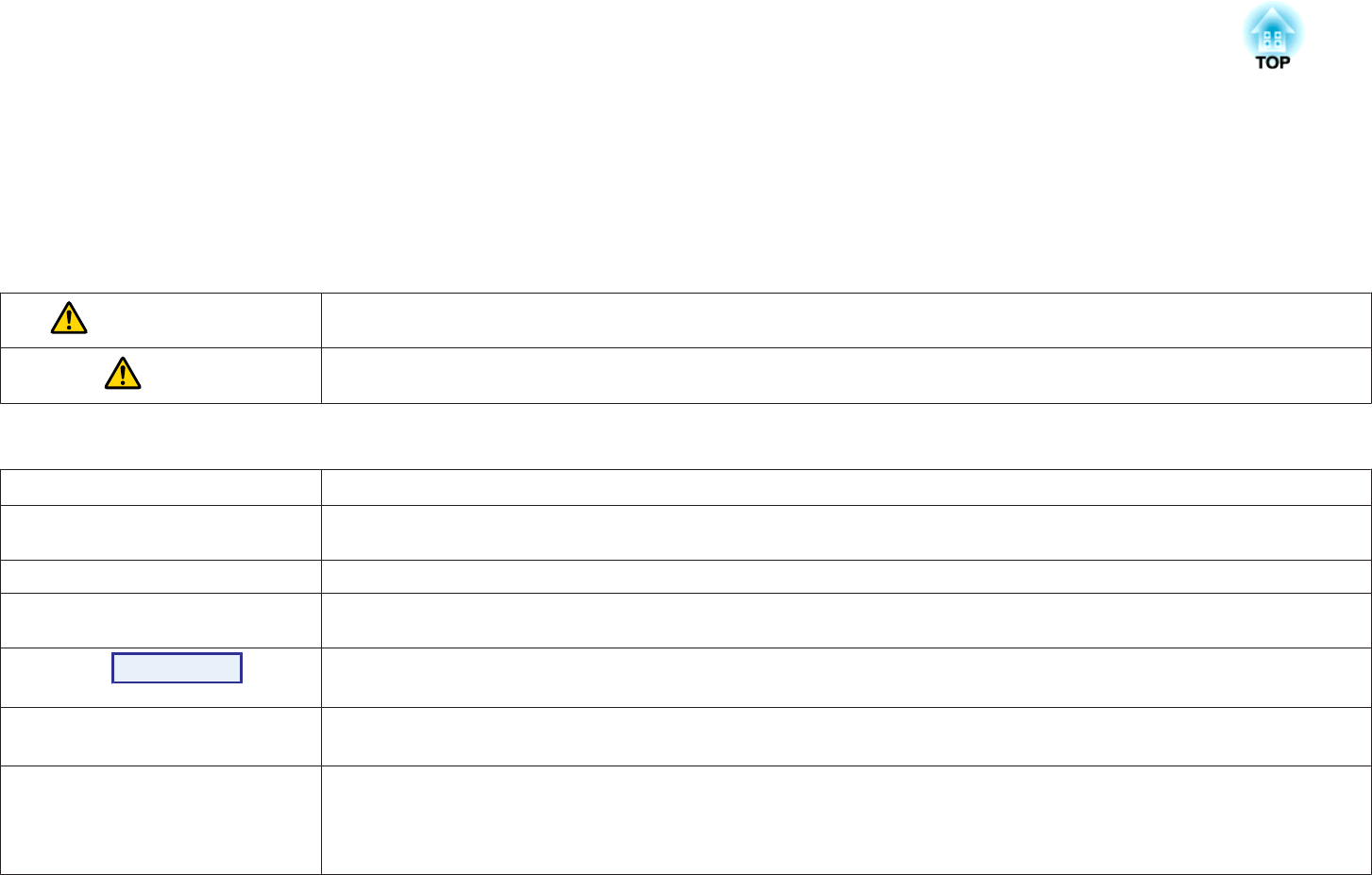
Gebruikte Symbolen en Tekens
•Veiligheidssymbolen
De documentatie en de projector gebruiken grafische symbolen om te tonen hoe u de projector veilig kunt gebruiken.
Leer en respecteer deze waarschuwingssymbolen om letsel aan personen en beschadiging van eigendom te voorkomen.
Waarschuwing
Dit symbool duidt informatie aan die, als ze genegeerd wordt, kan resulteren in persoonlijk letsel of zelfs de dood als gevolg van foutief
handelen.
Let op
Dit symbool duidt informatie aan die, als ze genegeerd wordt, kan resulteren in persoonlijk letsel of fysieke schade als gevolg van foutief
handelen.
•Algemene informatiesymbolen
Let op
Dit geeft aan dat de beschreven handeling tot schade of letsel kan leiden als er onvoldoende voorzichtigheid in acht wordt genomen.
q
Dit geeft aan dat er nuttige extra informatie volgt over een bepaald onderwerp.
sDit geeft aan op welke pagina meer informatie over een onderwerp kan worden gevonden.
g
Dit geeft aan dat de onderstreepte term die gevolgd wordt door dit symbool in de woordenlijst te vinden is. Zie het gedeelte
"Woordenlijst" onder "Bijlage".s pag.128
Procedure
Dit geeft aan dat er bedieningsinstructies volgen die in een bepaalde volgorde moeten worden uitgevoerd.
De desbetreffende procedure moet in de aangegeven volgorde worden uitgevoerd.
[ (Naam) ] Dit verwijst naar de naam van een knop op de afstandsbediening of het bedieningspaneel.
Bijvoorbeeld: de knop [ESC]
"(Menunaam)"
Helderheid (Vetgedrukt)
Dit verwijst naar de items in het configuratiemenu.
Bijvoorbeeld:
Selecteer "Helderheid" in het menu Beeld.
Beeld menu - Helderheid

Gebruikte Symbolen en Tekens....................... 2
Inleiding
Kenmerken van de Projector.................................. 7
Gebruiksgemak bij montage aan het plafond met een ophangbeugel...........7
Betrouwbaarheid waar u van op aan kunt...............................8
Groot projectiegebied en precieze kleuren..............................8
Verbeterde veiligheidsfuncties......................................9
Gemakkelijk te hanteren..........................................9
De projector gebruiken bij een netwerk (uitsluitend EB-Z8050W)...............9
Namen van Onderdelen en Functies.......................... 10
Voorzijde/Bovenzijde............................................10
Interface....................................................11
Achterkant...................................................12
Afstandsbediening.............................................14
Nuttige Functies
Vertekening van het geprojecteerde beeld corrigeren......... 18
Vertekening corrigeren met Quick Corner.............................. 19
Het Geprojecteerde Beeld Wijzigen.......................... 22
Automatisch ingangsignalen en wijzigingen detecteren aan het geprojecteerde
beeld (Bron zoeken)............................................22
Via de Afstandsbediening overschakelen naar het doelbeeld................. 23
Functies voor het Verbeteren van Projecties.................. 24
De projectiekwaliteit selecteren (het selecteren van de Kleurmodus)...........24
De Autom. Iris instellen..........................................25
Tijdelijk de afbeelding verbergen (sluiter)..............................25
Het beeld bevriezen (Bevriezen)....................................26
De Wijzigen..................................................26
Methode wijzigen............................................ 26
De Hoogte-breedte wijzigen voor videoapparatuurbeelden...............27
De Hoogte-breedte wijzigen voor computerbeelden....................28
Aanwijzerfunctie (Aanwijzer)......................................31
Een deel van het beeld vergroten(E-Zoom).............................32
Beperking van het aantal doelprojectors bij gebruik van
meerdere projectors........................................ 34
Instellen van de Projector-id.......................................35
Projector-id controleren.......................................... 35
Het instellen van de Afstandsbediening-id.............................36
De kleur voor meerdere projectors instellen (Kleureninstelling
multischermen)............................................. 37
Overzicht van de correctieprocedure.................................37
Correctiemethode..............................................37
Beveiligingsfuncties........................................ 39
Gebruikers beheren (Wachtwoordbeveilig.)............................39
Type wachtwoordbeveiliging....................................39
Wachtwoordbeveiliging instellen.................................39
Wachtwoord invoeren.........................................40
Knopwerking beperken..........................................41
Toetsvergrendeling instellen....................................41
Gebruiksslot lens............................................. 42
Antidiefstalvergrendeling.........................................43
Het draadslot installeren.......................................43
Configuratiemenu
Het Configuratiemenu gebruiken............................ 45
Lijst met Functies........................................... 46
Beeld Menu..................................................46
Signaal Menu................................................. 48
Instellingen Menu..............................................50
UitgebreidMenu............................................... 51
Netwerk Menu (uitsluitend EB-Z8000WU)..............................53
Netwerk Menu (uitsluitend EB-Z8050W)...............................56
Opmerkingen over het gebruik van het Netwerk-menu..................57
Inhoudsopgave
3

Softwarematige toetsenbordbewerkingen...........................57
Basis-menu................................................58
Draadloos LAN-menu (alleen met optionele draadloze LAN-eenheid
geïnstalleerd)...............................................59
Beveiliging-menu (alleen met optionele draadloze LAN-eenheid geïnstalleerd)
........................................................ 61
Vast netwerk-menu...........................................65
E-mail-menu................................................66
Overige-menu..............................................67
Resetten-menu.............................................. 68
Informatie Menu (Alleen weergave)..................................69
Resetten Menu................................................70
Problemen Oplossen
De Help gebruiken.......................................... 72
Problemen oplossen........................................ 74
De indicatielampjes aflezen.......................................74
t-indicatielampje brandt of knippert rood...........................75
m o n Lampje knippert of brandt................................76
Als de indicatielampjes geen uitkomst bieden...........................79
Problemen met het beeld.......................................80
Problemen bij het starten van de projectie...........................84
Overige problemen...........................................85
Bijlage
Installatiemethoden........................................ 88
Reiniging.................................................. 89
Het oppervlak van de Projector Reinigen..............................89
De lens reinigen...............................................89
Het luchtfilter reinigen...........................................89
Verbruiksmateriaal Vervangen.............................. 92
De batterijen van de afstandsbediening vervangen.......................92
De lamp vervangen.............................................93
Vervangingsperiode projectorlamp................................93
Procedure voor het vervangen van een projectorlamp...................93
Resetten Lampuren........................................... 96
Het luchtfilter vervangen.........................................96
Vervangingsperiode luchtfilter................................... 96
Procedure voor het vervangen van de luchtfilter.......................96
Optionele Accessoires en Verbruiksmateriaal................. 98
Optionele Accessoires...........................................98
Verbruiksmateriaal.............................................99
Opmerkingen over transport............................... 100
Verplaatsen over kleine afstanden.................................. 100
Vervoeren over lange afstanden................................... 100
Verpakking voorbereiden...................................... 100
Opmerkingen over verpakking en transport......................... 100
Een Gebruikerslogo opslaan................................ 101
Een WPS (Wi-Fi Protected Setup)-verbinding maken met een
draadloos LAN-toegangspunt (alleenEB-Z8050W). . . . . . . ..... 103
Verbindingsmethoden..........................................103
Een verbinding maken met de drukknopmethode..................... 104
Een verbinding maken met de pincodemethode...................... 105
Schermgrootte en Projectieafstand......................... 107
Projectieafstand van EB-Z8000WU.................................. 107
Projectieafstand van EB-Z8050W................................... 108
LAN-kabel aansluiten...................................... 109
Op een externe monitor aansluiten......................... 110
De lens van de projector verwijderen en weer aanbrengen. . . . 111
Verwijderen................................................. 111
Aanbrengen................................................. 112
Inhoudsopgave
4

Leesprobleem bij E-mailmeldingfunctie..................... 114
ESC/VP21-opdrachten..................................... 115
Lijst met Opdrachten........................................... 115
Kabelindelingen.............................................. 115
Seriële aansluiting...........................................115
Communicatieprotocol....................................... 116
Over PJLink............................................... 117
Ondersteunde Monitorbeeldschermen...................... 118
Ondersteunde monitorbeeldschermen voor EB-Z8000WU..................118
Computersignalen (RGB analoog)................................ 118
Video-component........................................... 119
Composietvideo/S-video...................................... 119
Ingangssignaal voor de HDMI/DVI-D-ingangspoort.................... 120
Ondersteunde monitorbeeldschermen voor EB-Z8050W................... 121
Computersignalen (RGB analoog)................................ 121
Video-component........................................... 122
Composietvideo/S-video...................................... 122
Ingangssignaal voor de HDMI/DVI-D-ingangspoort.................... 123
Technische Gegevens...................................... 124
Algemene Specificatie van de Projector.............................. 124
Aansluitingen.............................................. 125
Werkingscondities voor de Software................................ 126
Afmetingen............................................... 127
Woordenlijst.............................................. 128
Algemene Opmerkingen. . . . . .............................. 131
Algemene Opmerking.......................................... 131
Index..................................................... 132
Inhoudsopgave
5

Inleiding
In dit hoofdstuk worden de kenmerken en de namen van onderdelen van de projector besproken.

Gebruiksgemak bij montage aan het plafond
met een ophangbeugel
Lens in het midden
De lens is geplaatst in het midden van de
projector zodat het balans heeft en
makkelijk te monteren is aan een plafond.
Dit maakt het ook makkelijk om het
scherm en de projector op te zetten.
Uitgerust met elektrisch lensverschuiving-, zoom- en scherpstelfunc-
ties
De positie van het geprojecteerde beeld kan horizontaal en verticaal worden verscho-
ven met de lensverschuivingsfunctie, wat een grote verscheidenheid aan installatielo-
caties mogelijk maakt.
De lensverschuiving-, zoom- en scherpstelfuncties kunnen met een afstandsbedie-
ning worden bediend zodat de werking zelfs makkelijk is als de projector aan het pla-
fond is gemonteerd.
Er worden zes optionele lenzen meegeleverd
U kiest zelf de beste lens, afhankelijk van
de projectieafstand en het gebruik. Alle
optionele lenzen hebben een
bajonetfitting waardoor eenvoudige en
makkelijke vervanging en installatie van
de optionele lenzen mogelijk.
s pag.98,pag.111
Horizontale en verticale installatie mogelijk
De projector kan zowel omhoog als
omlaag worden gericht om beelden op
het plafond of de vloer te projecteren.
Hierdoor wordt het een effectief
communicatiemiddel waarmee u uw
ideeën met veel impact uitdrukt.
s pag.88
Een ontwerp dat harmoniseert met de omgeving en die de installatie
makkelijk maakt
Het verfijnde ontwerp van de projector
heeft een kabelafdekplaat waarin kabels
worden verborgen voor een nette
uitstraling van de buitenkant.
De balktype handgrepen zijn ontwikkeld
om het bewegen en installeren van de
projector makkelijk te maken zodat er
veilig mee gewerkt kan worden. De
plafondbeugel is bevestigd aan deze
handgrepen om de projector aan het
plafond te monteren. De projector hoeft
niet omgekeerd te worden, derhalve is
installatie makkelijk. De oorspronkelijke
instellingen kunnen makkelijk worden
ingesteld als u naar het scherm kijkt
omdat het bedieningspaneel aan de
achterkant van de projector is geplaatst.
Eenvoudig te onderhouden
Kenmerken van de Projector
7

U kunt de lamp vervangen door een deksel te openen en de lamp recht uit de achter-
kant van de projector te trekken zonder een schroevendraaier te gebruiken.
Er is slechts één luchtfilter dus het reinigen en terugplaatsen is makkelijk. De lamp en
het luchtfilter kunnen makkelijk worden teruggeplaatst zelfs bij een plafondmontage
omdat hun deksels er niet afvallen zelfs als u ze losmaakt.
Betrouwbaarheid waar u van op aan kunt
De projector is uitgerust met twee lampen. Zelfs als een van de lampen
breekt, kunt u verder projecteren met de andere lamp en het
onderbreken van belangrijke presentaties vermijden.
Groot projectiegebied en precieze kleuren
Uitgerust met een hoge resolutie WUXGA-paneel (uitsluitend
EB-Z8000WU)
U kunt een enorme hoeveelheid
informatie op het scherm projecteren.
Kijkers kunnen de informatie zien met
één blik zonder te hoeven scrollen of naar
andere schermen te hoeven wisselen.
Epson-bioscoopfilter ondersteunt het kleurgamma voor digitale bio-
scoop.
Selecteer Theater of sRGB in Kleurmodus om Epson-bioscoopfilter te gebruiken voor
100% reproductie van het kleurgamma gebruikt voor digitale bioscoop. Hierdoor re-
produceert dit kleuren die vol en diep zijn.
Nauwkeurige kleuraanpassing
Naast het aanpassen van de instelling Kleurmodus kunt u ook de absolute kleurtempe-
ratuur en de sterkte van de afzonderlijke RGB-kleuren bijregelen. Door aanpassing
van de tint, verzadiging en helderheid voor het hele RGBCMY-gebied krijgt u een
beeld met een superieure diepte en rijkdom aan kleuren.
Kenmerken van de Projector
8
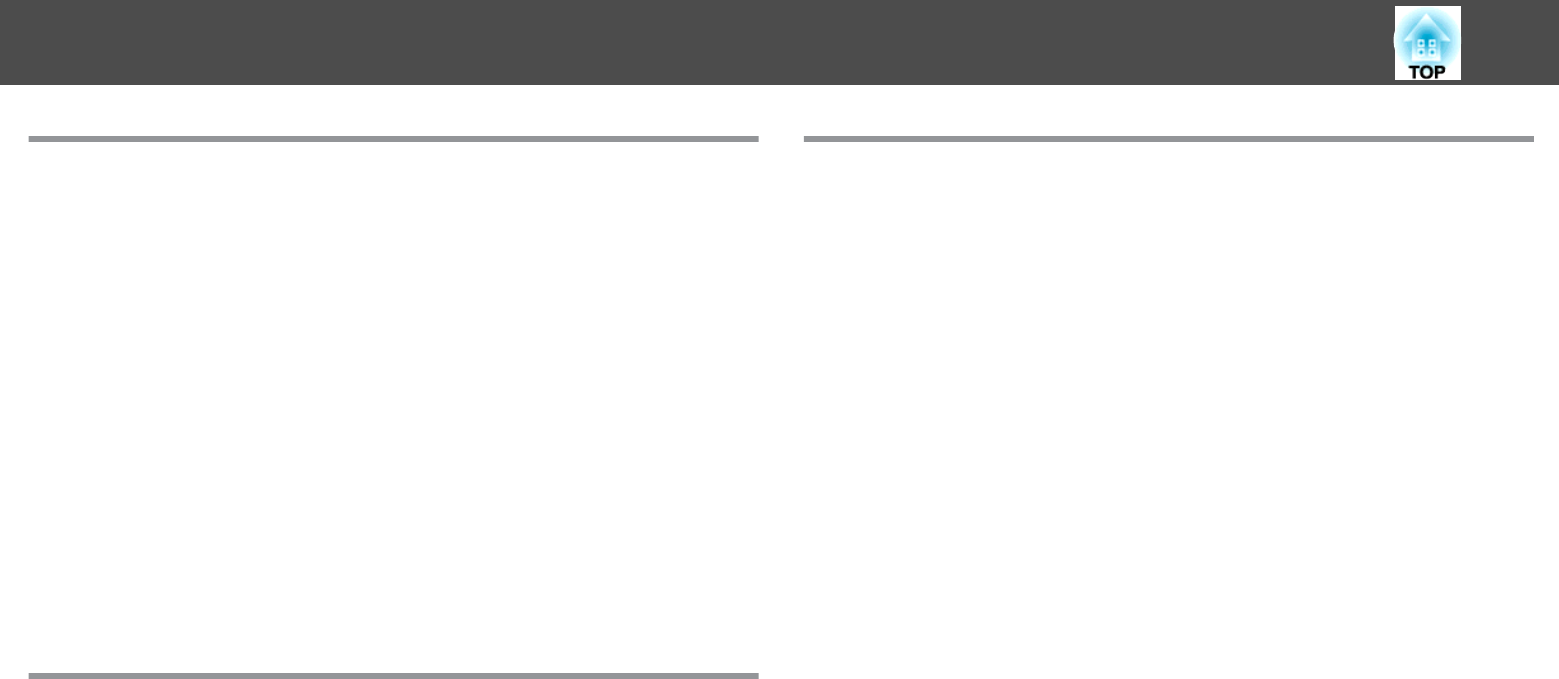
Verbeterde veiligheidsfuncties
Wachtwoordbeveiliging om het aantal gebruikers te beperken en te
beheren
U kunt een wachtwoord instellen en zo bepalen wie de projector mag gebruiken.
s pag.39
Toetsvergrendeling beperkt de knopbediening op het Bedieningspa-
neel.
Zo kunt u voorkomen dat de projectorinstellingen zonder toestemming worden gewij-
zigd bij gebruik tijdens evenementen, op scholen, enzovoort. s pag.41
Het apparaat is uitgerust met verschillende antidiefstalbeveiligingen
De projector is uitgerust met de volgende soorten antidiefstal beveiligingapparaten.
s pag.43
•Beveiligingssleuf
•Installatiepunt van beveiligingskabel
Gemakkelijk te hanteren
Direct inschakelen aan/uit
Op pallsen waar de stroom centraal kan worden geregeld, zoals bijvoorbeeld in een con-
ferentieruimte, kan de projector ingesteld worden op de stroom automatisch in- of uit-
schakelen als de stroombron waarop de projector is aangesloten wordt in- of uitgescha-
keld.
Geen afkoelperiode
Nadat u de projector hebt uitgeschakeld, kunt u de voedingskabel van de projector los-
koppelen zonder dat u hoeft te wachten tot de projector eerst afgekoeld is.
De projector gebruiken bij een netwerk
(uitsluitend EB-Z8050W)
Met de meegeleverde "PSON Projector Software for Meeting &
Monitoring" kunt u heel efficiënt presentaties verzorgen via het netwerk.
s Bedieningshandleiding voor projector
Sluit computers aan op de projector via een netwerk
U kunt uw bestaande netwerk gebruiken om de projector te delen met meerdere com-
puters. Documenten kunnen worden geprojecteerd vanaf elke computer zonder het
wisselen van kabels tijdens vergaderingen of presentaties U hoeft zich ook geen zor-
gen te maken over de afstand tussen de computer en de projector.
Draadloos aansluiten op een computer
Als u de optionele draadloze LAN-eenheid installeert in de projector dan kunt u een
draadloze verbinding met een computer maken.
Kenmerken van de Projector
9

Voorzijde/Bovenzijde
In de figuur is de projector met een standaard zoomlens geïnstalleerd.
Naam Functie
AGreep Aan deze grepen kunt u de projector dragen. U kunt ook
een antidiefstal draadvergrendeling door de grepen
voeren om de projector te beveiligen. s pag.43
Let op
Laat de projector niet door één persoon dragen.
Er zijn twee mensen nodig om de projector uit te
pakken en te dragen.
Naam Functie
BBeveiligingssleuf( )De beveiligingssleuf is compatibel met de het
Microsaver Security System geproduceerd door
Kensington. s pag.43
CLuchttoevoerventilat
or
(Luchtfilter)
voert lucht in om de projector intern te koelen. Als er
hier veel stof zit, kan dit ervoor zorgen dat de interne
temperatuur van de projector oploopt. Dit kan leiden tot
problemen met de bediening en kan de levensduur van
het optisch systeem verkorten. Maak het luchtfilter
regelmatig schoon. s pag.89, pag.96
DInstelbare voet aan
voorzijde
Wanneer het apparaat op een tafel is ingesteld, draait u
hieraan om de hoogte bij te regelen. Zo bepaalt u de
horizontale helling.
De instelbare voet aan de voorzijde kan worden
verwijderd als de projector aan het plafond wordt
geïnstalleerd. s Introductiehandleiding
EVoorklep Haal deze klep eraf om de lenseenheid te verwijderen of
te installeren bij het vervangen van de lens. s pag.111
Deze klep moet worden geïnstalleerd bij het gebruiken
van de projector.
FExterne receiver Hiermee worden signalen vanaf de afstandsbediening
ontvangen. s Introductiehandleiding
GInterfaceklep Verwijder deze klep om de kabels aan de interne
poorten te verbinden bij het aansluiten van de projector
op de video-apparatuur. s Introductiehandleiding ,
pag.11
HProjectielens Hierdoor wordt het beeld geprojecteerd.
ISchakelaar voor
openen/sluiten van
de interface
Hiermee wordt de klep van de interface geopend en
gesloten. s Introductiehandleiding
JBevestigingspunten
ophangbeugel
(vier punten)
Bevestig de optionele Ophangbeugel hier als u de
projector aan het plafond wilt ophangen. s pag.88,
pag.98
Namen van Onderdelen en Functies
10

Interface
De volgende poorten zijn toegankelijk door de interfaceplaat te
verwijderen. Voor informatie over het verwijderen van de
kabelafdekplaat en het aansluiten van video-apparatuur, s
Introductiehandleiding .
Naam Functie
AHDMI ingangpoort Ingangen voor videosignalen van met HDMI
compatibele videoapparatuur en computers. Deze
projector is compatibel met HDCP
g
signalen.
s Introductiehandleiding
BBNC ingangpoort Voor analoge RGB-singalen van een computer en
componentvideosignalen van andere videobronnen.
s Introductiehandleiding
CVideo
(Video)-ingangspoort
Ingang voor Composite Video-signalen van
videobronnen. s Introductiehandleiding
Naam Functie
DS-Video
(S-Video)-ingangspoo
rt
Ingang voor S-videosignalen van videobronnen.
s Introductiehandleiding
EKabelhouder Verbinding kan defect raken als een dikke, zware
HDMI-kabel is aangesloten op de HDMI-ingangspoort.
Voer een in de winkel verkrijgbare kabelsluiter door
deze houder om te voorkomen dat de kabel losraakt.
FComputer-ingangspo
ort
Voor analoge RGB-signalen van een computer en
componentvideosignalen van andere videobronnen.
s Introductiehandleiding
GVoedingsingang Hierop wordt de voedingskabel aangesloten.
s Introductiehandleiding
HExterne (Remote)
poort
Hierop sluit u de kabel van de optionele
afstandsbediening aan. Wanneer de
afstandsbedieningskabel in deze poort zit, wordt de
afstandsbedieningsontvanger op de projector
uitgeschakeld.
IRS-232C poort Als u de projector vanaf een computer bedient, sluit de
computer dan aan met een RS-232C-kabel. Deze poort
dient voor besturing en wordt normaliter niet gebruikt.
s pag.115
JDraadloze
LAN-eenheidpoort
(uitsluitend
EB-Z8050W)
Installeer de optionele draadloze LAN-eenheid hier.
KMonitor Out-poort Zendt het analoge signaal van een computer dieis
aangeslotne op de Computer die is aangesloten op de
Computer ingangpoort of de BNC-ingangspoort naar
een externe monitor. Dit is niet beschikbaar voor
componentvideosignalen of andere signalen die
binnenkomen op een andere poort dan de
Computer-ingangspoort of BNC-ingangspoort.
s pag.110
Namen van Onderdelen en Functies
11
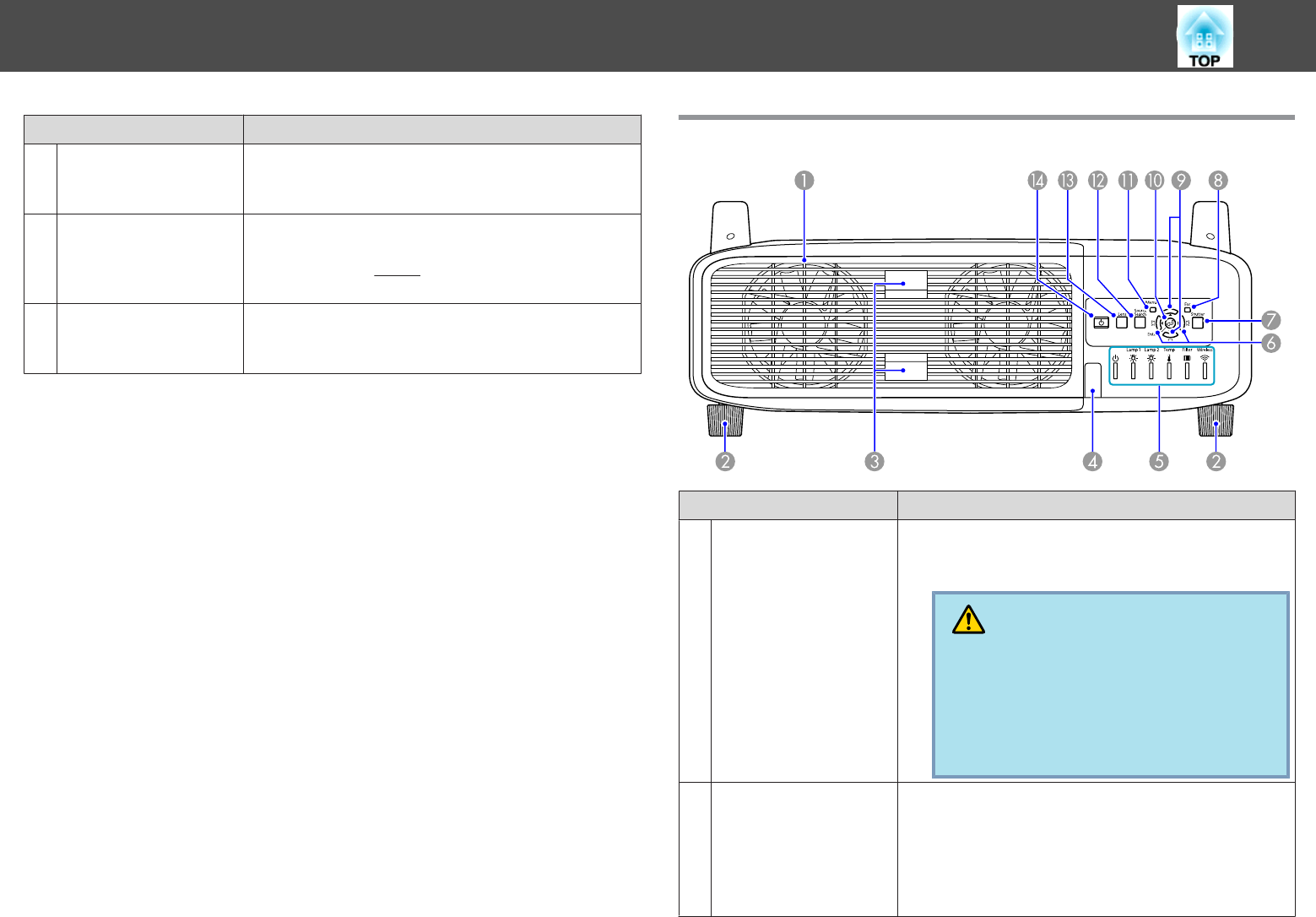
Naam Functie
LLAN poort
(uitsluitendEB-Z8000
WU)
Wordt aangesloten op een LAN-kabel en vervolgens op
een netwerk. s pag.109
MDVI-D-ingangspoort Ontvangt digitale RGB-signalen van een computer die
aangesloten op de DVI-D-uitgangspoort. Deze projector
is compatibel met HDCP
g
signalen.
s Introductiehandleiding
NLAN Poort
(uitsluitend
EB-Z8050W)
Wordt aangesloten op een LAN-kabel en vervolgens op
een netwerk. s pag.109
Achterkant
Naam Functie
ALuchtuitvoerventilato
r
(Lampdeksel)
Afvoerventilator voor lucht die is gebruikt voor het
afkoelen van het binnenste van de projector. Open deze
deksel ook als u de projectorlamp wilt vervangen.
Let op
Plaats geen voorwerpen die krom kunnen trekken
of op een andere manier door warmte kunnen ver-
vormen, in de buurt van de Luchtafvoerventiel.
Houd uw gezicht of handen niet in de buurt van
de luchtafvoerventilator terwijl de projector wordt
gebruikt.
BAchterste voet Wanneer het apparaat op een tafel is ingesteld, draait u
hieraan om de hoogte bij te regelen. Zo bepaalt u de
horizontale helling.
De instelbare voet aan de achterzijde kan worden
verwijderd als de projector aan het plafond wordt
geïnstalleerd. s Introductiehandleiding
Namen van Onderdelen en Functies
12
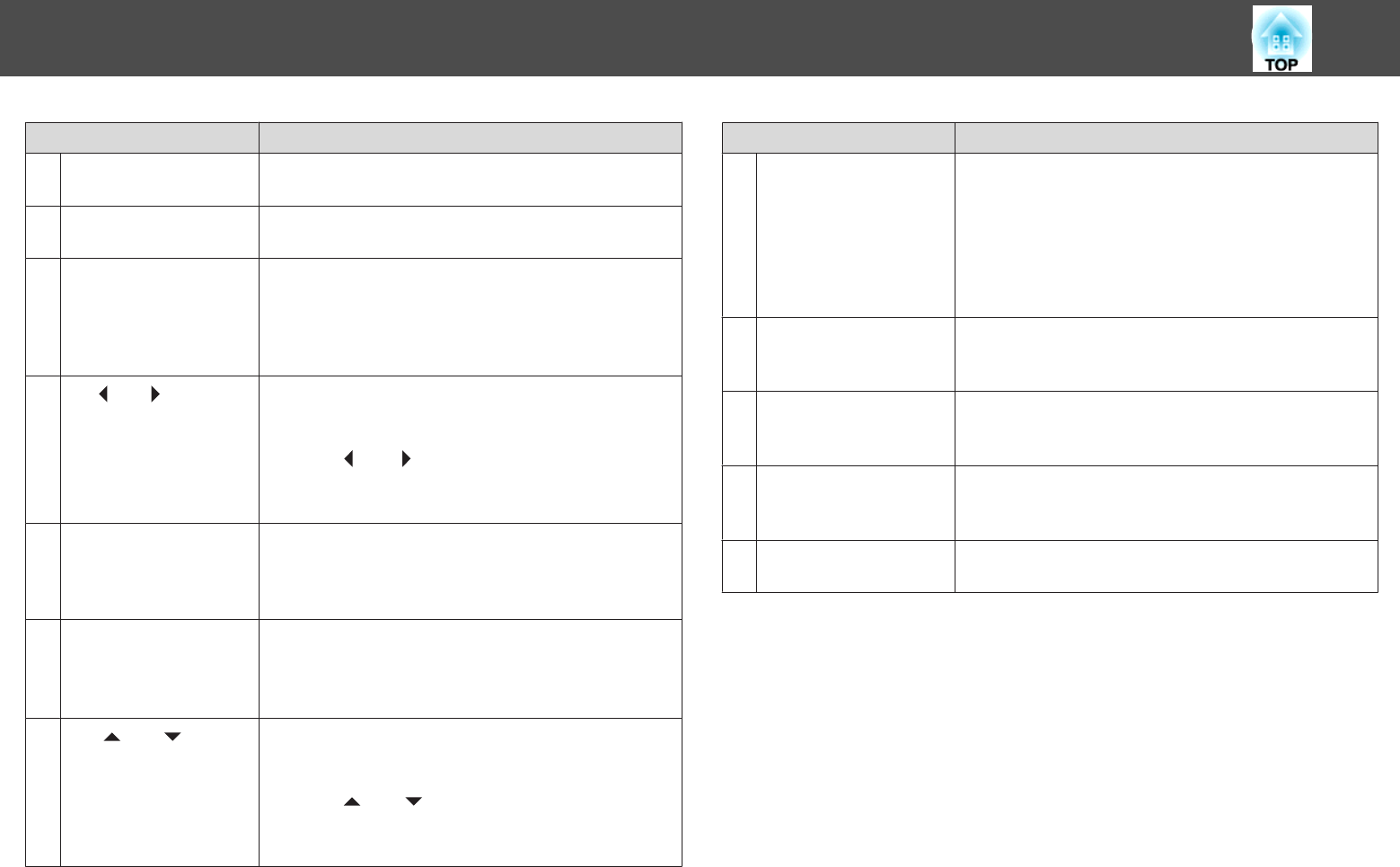
Naam Functie
COpeningslip
lampafdekking
Gebruik deze lipjes om de lampafdekking te openen.
s pag.93
DExterne receiver Hiermee worden signalen vanaf de afstandsbediening
ontvangen. s Introductiehandleiding
EStatusindicatielampje
s
De status van de projector kan worden afgelezen aan de
kleur van de indicatielampjes en of deze knipperen of
branden. De linkerafbeelding geeft EB-Z8050W aan.
EB-Z8000WU heeft geen draadloze indicator.
s pag.74
F[</][>/]-knop Corrigeert de horizontale Keystone-vertekening. Als dit
wordt ingedrukt en het configuratiemenu of een
Helpscherm wordt weergegeven, hebben deze toetsen
alleen de [ ] en [ ] functies die menu-items en
instellingswaarden selecteren.
s Introductiehandleiding , pag.45
G[Shutter]-knop Druk op deze knop om de elektrische sluiter te openen
of te sluiten. U kunt de elektrische sluiter sluiten om een
projectie geheel te blokkeren.
s Introductiehandleiding , pag.25
H[Esc]-knop Hiermee wordt de huidige functie gestopt.
Als deze knop wordt ingedrukt terwijl het
configuratiemenu wordt weergegeven, geeft de projector
het vorige menu weer. s pag.45
I[w/][v/]-toets Corrigeert de vertikale Keystone-vertekening. Als dit
wordt ingedrukt en het configuratiemenu of een
Helpscherm wordt weergegeven, hebben deze toetsen
alleen de [ ] en [ ] functies die menu-items en
instellingswaarden selecteren.
s Introductiehandleiding , pag.45
Naam Functie
J[Enter]-knop Als deze knop tijdens de projectie van analoge
RGB-signalen van de computer wordt ingedrukt, stelt de
projector automatisch Tracking, Sync., en Positie in
voor een optimale beeldweergave.
Als het configuratiemenu of een hulpscherm wordt
weergegeven, accepteert de projector de huidige selectie
en gaat verder naar het volgende niveau. s pag.45
K[Menu]-knop Druk op deze knop om het configuratiemenu weer te
geven en te sluiten.
s pag.45
L[Source Search]-knop Hiermee schakelt u naar het volgende invoerapparaat
dat op de projector is aangesloten en een beeldsignaal
doorgeeft. s pag.22
M[Lens]-knop Druk op deze toets om te circuleren door de
scherrpstelling, zoom, en lensverschuivingsinstellingen
om de lens aan te passen. s Introductiehandleiding
N[t]-knop Hiermee schakelt u de projector in of uit.
s Introductiehandleiding
Namen van Onderdelen en Functies
13

Afstandsbediening Naam Functie
A[t]-knop Hiermee schakelt u de projector in of uit.
s Introductiehandleiding
B[Computer]-knop Schakelt over de beelden van de Computer-ingangpoort.
s pag.23
C[BNC]-knop Schakelt over naar beeld van de BNC-ingangspoort.
s pag.23
D[Video]-knop Schakelt over naar beelden van de Video-ingangpoort.
s pag.23
E[S-Video]-knop Schakelt over naar beelden van de S-video-ingangpoort.
s pag.23
F[Menu]-knop Druk op deze knop om het configuratiemenu weer te
geven en te sluiten. s pag.45
G[h]-knop Als er het configuratiemenu of een Helpscherm wordt
weergegeven, kunt u met deze knoppen menu-items en
instellingswaarden selecteren. s pag.45, pag.72
Als u de optionele ontvanger voor een draadloze muis
gebruikt, kunt u deze knop gebruiken om de aanwijzer
te verplaatsen (acht mogelijke richtingen).
H[Enter]-knop Als het configuratiemenu of een hulpscherm wordt
weergegeven, accepteert de projector de huidige selectie
en gaat verder naar het volgende niveau. s pag.45,
pag.72
Als u de optionele ontvanger voor een draadloze muis
gebruikt, werkt de knop als linkermuisknop.
I[Page]-knoppen
[[][]]
Als u de optionele ontvanger voor een draadloze muis
gebruikt, kunt u in het PowerPoint-bestand van pagina
veranderen door op de knop voor pagina omhoog/
pagina omlaag te drukken.
J[Shutter]-knop Elke keer als u op deze knop drukt sluit en opent de
elektrische sluiter.
U kunt de elektrische sluiter sluiten om een projectie
geheel te blokkeren. s Introductiehandleiding ,
pag.25
Namen van Onderdelen en Functies
14
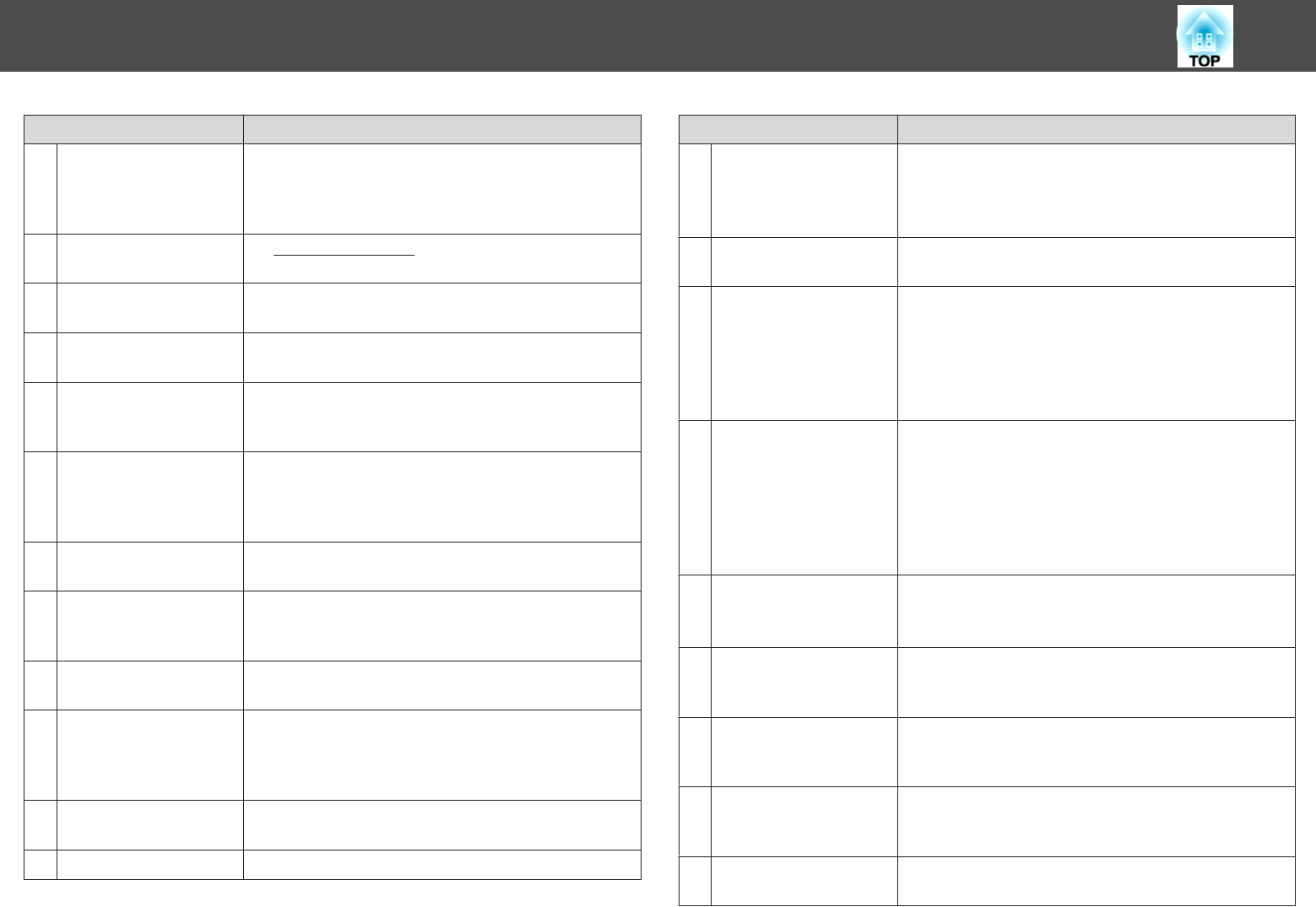
Naam Functie
K[Auto]-knop Als deze knop tijdens de projectie van analoge
RGB-signalen van de computer wordt ingedrukt, stelt de
projector automatisch Tracking, Sync., en Positie in
voor een optimale beeldweergave.
L[Aspect]-knop De Hoogte-breedteverh.
g
verandert elke keer als u de
knop indrukt. s pag.26
M[Lens Shift]-knop Druk om de lensverschuiving aan te passen
s Introductiehandleiding
N[ID]-knop Druk op deze knop om de afstandsbediening-id in te
stellen. s pag.36
O[Help]-knop Druk op deze knop om het hulpscherm weer te geven en
te sluiten. Het hulpscherm geeft aan hoe u problemen
kunt oplossen. s pag.72
PPoort voor
afstandsbediening
Hierop sluit u de kabel van de optionele
afstandsbediening aan en geeft signalen weer vanaf de
afstandsbediening. Wanneer de kabel in deze poort zit,
wordt de afstandsbedieningsontvanger uitgeschakeld.
Q[Zoom]-knop Druk om de zoom aan te passen
s Introductiehandleiding
R[Num]-knop Gebruik deze knop voor het invoeren van
wachtwoorden, IP-adres in het Netwerk, enzovoorts.
s pag.39
S[Focus]-knop Druk om de scherpstelling aan te passen.
s Introductiehandleiding
TNumerieke knoppen Gebruik deze knop voor het invoeren van
wachtwoorden, IP-instellingen voor afstandsbediening,
IP-adres in het Netwerk, enzovoorts. s pag.36,
pag.39
U[Color Mode]-knop Bij iedere druk op deze knop verandert de Kleurmodus.
s pag.24
V[Freeze]-knop Beelden worden gepauzeerd of hervat. s pag.26
Naam Functie
W[E-Zoom]-knoppen
[z][x]
De [z]-knop vergroot het beeld zonder de
projectiegrootte te wijzigen.
De [x]-knop verkleint delen van beelden die met de
[z]-knop zijn vergroot. s pag.32
X[Pointer]-knop Druk op deze knop als u de schermaanwijzer wilt
activeren. s pag.31
Y[ESC]-knop Hiermee wordt de huidige functie gestopt. Als deze
knop wordt ingedrukt terwijl het configuratiemenu
wordt weergegeven, geeft de projector het vorige menu
weer. s pag.45, pag.72
Als u de draadloze muis gebruikt, werkt de knop als
rechtermuisknop.
Z[User]-knop Druk hierop om een item dat u vaak gebruikt toe te
wijzen uit de zes beschikbare items uit het
configuratiemenu. Wanneer u op de knop drukt, wordt
het geselecteerde menuoptie/aanpasscherm
weergegeven, zodat u snel instellingen/aanpassingen
kunt opgeven. s pag.50
Testpatroon is aangewezen als standaardinstelling.
a[LAN]-knop Wijzigingen aan afbeeldingen van EasyMP Network
Projection. (uitsluitend EB-Z8050W) s pag.23
Deze knop werkt niet bij het gebruik van EB-Z8000WU.
bId-schakelaar Gebruik deze schakelaar om de id-instellingen voor de
afstandsbediening in (On) en uit (Off) te schakelen.
s pag.34
c[DVI-D/HDMI]-knop Elke keer als u op deze knop drukt, verandert het beeld
op het scherm tussen de DVI-D en
HDMI-ingangpoorten. s pag.23
d[Search]-knop Hiermee schakelt u naar het volgende invoerapparaat
dat op de projector is aangesloten en een beeldsignaal
doorgeeft. s pag.22
eIndicatielampjes Dit lampje gaat branden wanneer signalen worden
verzonden.
Namen van Onderdelen en Functies
15

Naam Functie
fLED
afstandsbediening
Zendt signalen van de afstandsbediening naar de
projector.
Namen van Onderdelen en Functies
16

Nuttige Functies
In dit hoofdstuk wordt ingegaan op nuttige functies voor het geven van presentaties en op de Beveiligingsfuncties.

Vervormde weergave van geprojecteerde beelden kan op de twee
onderstaande methoden worden gecorrigeerd.
•Quick Corner
Hiermee kunt u handmatig elk van de vier hoeken van het
geprojecteerde beeld bijstellen. s pag.19
We raden aan om Quick Corner te gebruiken om nauwkeurig de
keystone-vertekening aan te passen.
•H/V-Keystone
Hiermee corrigeert u vertekening in horizontale en verticale richting
afzonderlijk van elkaar. U kunt eenvoudige H/V-Keystone-correcties
uitvoeren met de [w/] [
v/] [
</] en [
>/]-toetsen op het
bedieningspaneel van de projector. s Introductiehandleiding
q
Schuif de lens naar de afgebeelde positie bij het uitvoeren van
horizontale en vertikale keystone. Als de lensverschuiving niet is
geplaatst zoals hieronder wordt de vertekening niet nauwkeurig
gecorrigeerd.
•De horizontale lensverschuiving is ingesteld op het midden.
•De vertikale lensverschuiving is ingesteld op de boven- en
onderkant.
De correctie kan mogelijk niet juist worden uitgevoerd volgens de
zoomaanpassingswaarde. En de geprojecteerde schermgrootte kan
kleiner worden na het uitvoeren van de correctie. Wees voorzichtig
met de projectieafstand bij het installeren van de projector.
Quick Corner en horizontale en verticale keystone kunnen niet
tegelijkertijd worden uitgevoerd. Wanneer u Keystone selecteert in het
configuratiemenu, wordt de gekozen correctiemethode toegewezen aan de
knoppen [w/], [v/], [</], en [>/] van het bedieningspaneel.
De standaardinstelling voor Keystone is ingesteld op H/V-Keystone, dus
als [w/], [v/], [</], en [>/]-toetsen worden ingedrukt, wordt
H/V-Keystone-correctie uitgevoerd.
Doordat Quick Corner en H/V-Keystone correctie kunnen worden
uitgevoerd terwijl u een testpatroon projecteert, hoeft u geen speciale
voorbereidingen te treffen, zoals het aansluiten van een computer of
andere apparatuur.
Vertekening van het geprojecteerde beeld corrigeren
18

Vertekening corrigeren met Quick Corner
Procedure
A
Druk op de [Menu]-knop op de projector en selecteer
vervolgens Instellingen - Keystone in het configuratiemenu.
s "Het Configuratiemenu gebruiken"
De Afstandsbediening gebruiken Het Bedieningspaneel gebruiken
B
Selecteer "Quick Corner", en druk dan op de [Enter]-knop.
Druk nogmaals op de [Enter]-knop om het scherm weer te geven
waarin u één van de vier hoeken kunt selecteren.
C
Gebruik de [h]-knop op de afstandsbediening of de [w/],
[v/], [</], en [>/]-knoppen op het bedieningspaneel
om de hoek te selecteren die u wilt aanpassen en druk dan
op de [Enter]-knop.
Vertekening van het geprojecteerde beeld corrigeren
19

D
Om de vorm aan te passen, gebruikt u de [h]-knop op de
afstandsbediening of de [w/], [v/], [</], en [>/
]-knoppen op het bedieningspaneel.
Als de driehoek in de richting waarin u de vorm aanpast, grijs
wordt, zoals weergegeven in de schermweergave hieronder, dan
kunt u de vorm niet verder in die richting aanpassen.
E
Herhaal procedure 3 en 4 als u nog meer hoeken wilt
aanpassen.
F
Druk na afloop op de [Esc]-knop om het correctiemenu af te
sluiten.
Omdat de correctiemethode is gewijzigd naar Quick Corner van
Keystone in het configuratiemenu als [w/], [v/], [</], en
[>/]-knoppen later worden ingedrukt, wordt het scherm voor
het selecteren van de hoek in procedure 2 weergegeven. Wijzig
Keystone vanaf het configuratiemenu naar H/V-Keystone indien u
de H/V-Keystone wilt corrigeren bij het indrukken van de [w/
], [v/], [</], en [>/]-knoppen op het bedieningspaneel.
Vertekening van het geprojecteerde beeld corrigeren
20

q
Als u de [Esc]-knop ongeveer twee seconden ingedrukt houdt
tijdens het corrigern van Quick Corner, wordt het volgende scherm
weergegeven.
Reset Quick Corner: Resets de resultaten van Quick Corner correcties.
Wijzigen in H/V-Keystone: wisselt de correctiemethode naar H/
V-Keystone. s pag.50
Vertekening van het geprojecteerde beeld corrigeren
21

Er zijn twee manieren om het geprojecteerde beeld te wijzigen.
•Wijzigen via Bron Zoeken
De projector detecteert automatisch signalen die door een aangesloten
apparaat worden doorgegeven, en projecteert het door dit apparaat
doorgegeven beeld.
•Direct wijzigen bij de doelafbeelding
U kunt de de ingangspoort wijzigen met de afstandsbediening.
Automatisch ingangsignalen en wijzigingen
detecteren aan het geprojecteerde beeld (Bron
zoeken)
Als u de [Source Search]-knop gebruikt op de afstandsbediening of het
bedieningspaneel worden ingangspoorten die geen beeldsignaal doorgeven
genegeerd, zodat het gewenste beeld sneller wordt geprojecteerd.
AComputer
BBNC
CDVI-D
DS-video
EVideo
FHDMI
GLAN (uitsluitend EB-Z8050W): De afbeeldingen die worden
geprojecteerd met EasyMP Network Projection vanaf een computer
die is aangesloten op de projector via een netwerk.
Overgeslagen als geen beeldsignaal wordt ingevoerd.
Procedure
Als uw videoapparatuur is aangesloten, start het afspelen dan
voordat u het ingangssignaal wijzigt.
De Afstandsbediening gebruiken Het Bedieningspaneel gebruiken
Als er twee of meer apparaten zijn aangesloten, druk dan op de [Source
Search]-knop totdat het gewenste beeld wordt weergegeven.
Het Geprojecteerde Beeld Wijzigen
22

q
Onderstaand scherm toont de status van beeldsignalen en wordt
weergegeven als alleen het momenteel weergegeven beeld
beschikbaar is of als er geen beeldsignaal is gevonden. U kunt de
ingangspoort van het apparaat dat u wilt gebruiken selecteren. Als
u binnen 10 seconden niets selecteert, wordt het scherm gesloten.
LAN wordt alleen weergegeven op het scherm bij EB-Z8050W.
Via de Afstandsbediening overschakelen naar
het doelbeeld
U kunt het beeld dat u wilt weergeven direct oproepen door op de
volgende knoppen op de afstandsbediening te drukken.
Afstandsbediening
ASchakelt over naar beelden van de Computer-ingangpoort.
BSchakelt over naar beelden van de Video-ingangpoort.
CSchakelt over naar beelden van de S-video-ingangpoort.
DWijzigingen aan afbeeldingen van EasyMP Network Projection.
(uitsluitendEB-Z8050W)
Deze knop werkt niet bij het gebruik van EB-Z8000WU.
EElke keer als u op deze knop drukt, verandert het beeld op het scherm
tussen de DVI-D en HDMI-ingangpoorten.
FSchakelt over naar beeld van de BNC-ingang.
Het Geprojecteerde Beeld Wijzigen
23

De projectiekwaliteit selecteren (het selecteren
van de Kleurmodus)
Voor optimale beeldkwaliteit selecteert u de instelling die het beste past
bij de omgeving waarin u projecteert. De helderheid van het beeld is
afhankelijk van de geselecteerde modus.
Modus Toepassing
Dynamisch Deze modus is ideaal voor goed verlichte kamers.
Dit is de helderste modus.
Presentatie Deze modus is ideaal voor het geven van
presentaties met kleurmateriaal in goed verlichte
kamers.
Theater
*
Ideaal voor het kijken naar films in een donkere
kamer. Geeft beelden een natuurlijk toon bijna als
de originele bron.
Foto (Bij doorgave van computerbeelden (analoge RGB/
digitale RGB))
Ideaal voor het projecteren van stilstaande
beelden, zoals foto´s, in een goed verlichte kamer.
De beelden zijn goed belicht en hebben een goed
contrast.
Sport (Bij doorgave van Component Video-, S-Video- of
Composite Video-beelden)
Ideaal voor het kijken naar tv-programma´s in
een goed verlichte kamer. De beelden zijn goed
belicht en levensecht.
sRGB
*
Ideaal voor beelden die voldoen aan de
sRGB
g
-kleurenstandaard.
Op maat Selecteer Op maat voor het aanpassen van
R,G,B,C,M,Y van Kleuraanpassing in het
configuratioemenu.
*De Epson Bioscoop-filter wordt automatisch ingezet als Theater of sRGB
wordt geselecteerd.
Procedure
Afstandsbediening
De naam van de Kleurmodus wordt weergegeven op het scherm als u
de knop indrukt.
Als u op de knop drukt terwijl de naam van de Kleurmodus wordt
weergegeven, wijzigt het naar de volgende Kleurmodus.
q
U kunt de Hoogte-breedteverh. ook instellen met Kleurmodus in
het Beeld menu van het configuratiemenu. s pag.46
Functies voor het Verbeteren van Projecties
24
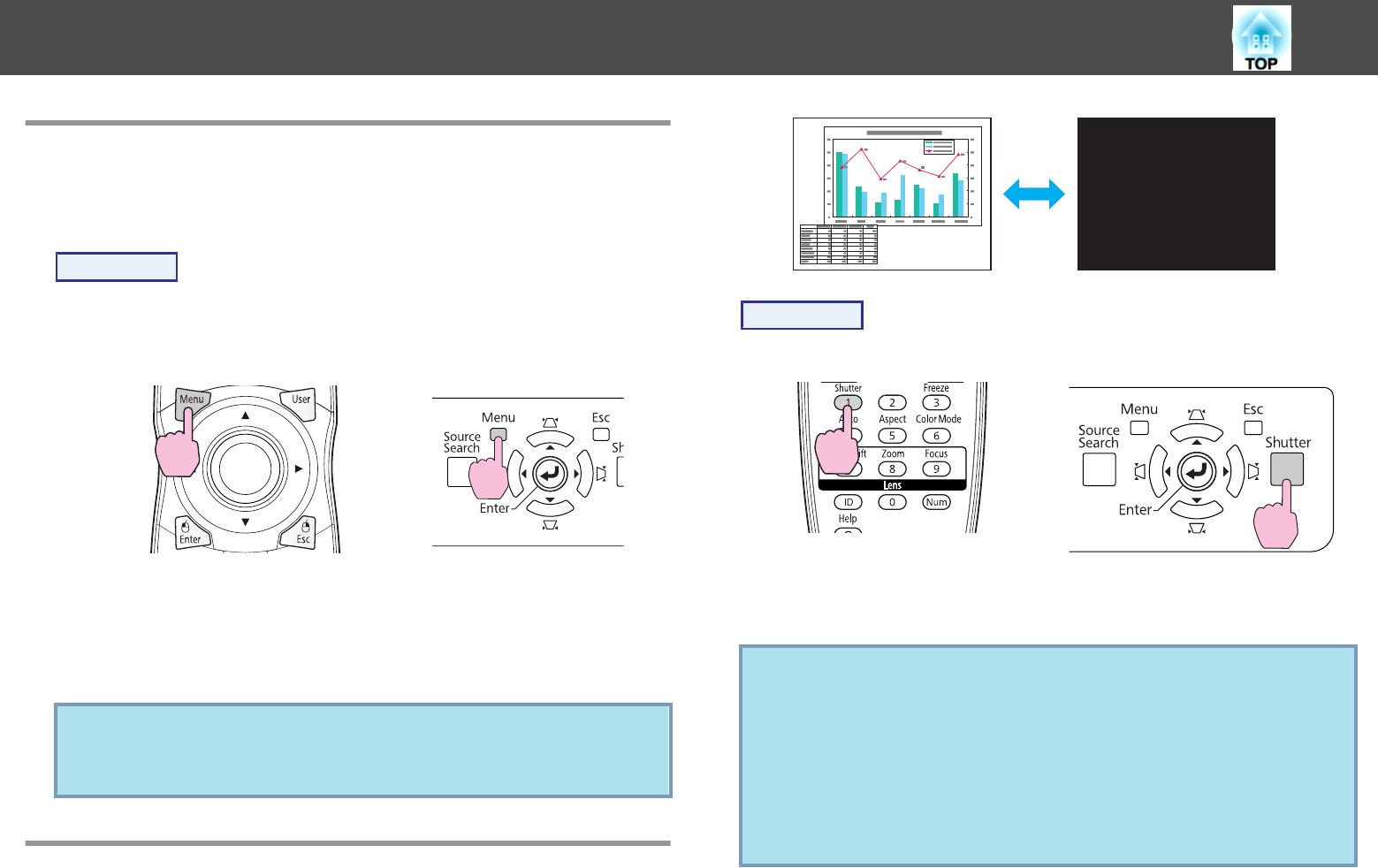
De Autom. Iris instellen
Door de luminantie automatisch overeenkomstig de helderheid van het
weergegeven beeld in te stellen, geniet u van diepe en volle beelden.
Procedure
A
Druk op de [Menu]-knop en selecteer Beeld - Autom. iris in
het configuratiemenu. s "Het Configuratiemenu gebruiken"
De Afstandsbediening gebruiken Het Bedieningspaneel gebruiken
B
Selecteer Aan.
De instelling wordt opgeslagen voor elke Kleurmodus.
C
Druk op de [Menu]-knop om het configuratiemenu te sluiten.
q
•Autom. iris kan alleen worden ingesteld als de Kleurmodus is
Dynamisch, Theater, of Op maat.
•Als Multischerm is ingesteld op Aan, werkt Autom. Iris niet.
Tijdelijk de afbeelding verbergen (sluiter)
U kunt deze functie gebruiken als u de aandacht van het publiek wilt
richten op wat u zegt of als u bij presentaties vanaf een computer geen
informatie wilt tonen terwijl u bestanden wisselt.
Procedure
De Afstandsbediening gebruiken Het Bedieningspaneel gebruiken
Elke keer als u op deze knoppen drukt, sluit en opent de elektrische
sluiter.
q
•Als de sluiter wordt gesloten en er geen handelingen worden
uitgevoerd gedurende ongeveer 120 minuten, dan gaat de
projector over in de Sluimerstand en gaat automatisch uit. Indien
u de Sluimerstand niet wilt activeren, verandert u de instelling
Sluitertimer naar Uit in Bewerking in het Uitgebreid menu.
s pag.51
•Als u drukt op de [t]-knop als de sluiter is gesloten, dan opent
de sluiter automatisch en wordt een bericht op het scherm
weergegeven dat bevestiging vraagt om het apparaat uit te zetten.
Functies voor het Verbeteren van Projecties
25

Het beeld bevriezen (Bevriezen)
Als het bewegende beeld in het scherm wordt bevroren, blijft de
projectie doorlopen en kunt u een bewegend beeld frame voor frame,
als foto projecteren. U kunt deze functie ook gebruiken om tussentijds
handelingen uit te voeren, bijvoorbeeld als u tijdens presentaties vanaf
een computer bestanden wilt wisselen zonder beeld te projecteren.
Procedure
Afstandsbediening
Elke keer als u op deze knop drukt, wordt de bevriesfunctie in- of
uitgeschakeld.
q
•Het apparaat dat de beelden afspeelt, stopt niet met het afspelen
van de bewegende beelden als Bevriezen aan staat. U kunt de
projectie dus niet hervatten vanaf het punt waar het beeld is gestopt.
•Als u op de [Freeze]-knop drukt terwijl het configuratiemenu of
een hulpscherm wordt afgebeeld, wordt het weergegeven
configuratiemenu of hulpscherm afgesloten.
•De bevriesfunctie werkt als E-Zoom wordt gebruikt.
De Wijzigen
Als videoapparatuur is aangesloten op de projector, kunt u beelden die
zijn opgenomen op digitale video of dvd's bekijken in 16:9
Breedbeeldprojectie door de Hoogte-breedteverh.
g
te wijzigen. Wijzig
deze verhouding wanneer u computerbeelden wilt projecteren op
volledige grootte. U kunt als volgt van methode en type verhouding
veranderen.
Methode wijzigen
Procedure
Afstandsbediening
De naam van de Hoogte-breedte wordt weergegeven op het scherm als
u de knop indrukt.
Als u op de knop drukt terwijl de naam van een
hoogte-breedteverhouding wordt weergegeven, wordt de volgende
hoogte-breedteverhouding weergegeven.
q
U kunt de kleurmodus ook instellen met Hoogte-breedte in het
Signaal menu van het configuratiemenu. s pag.48
Functies voor het Verbeteren van Projecties
26

De Hoogte-breedte wijzigen voor videoapparatuurbeelden
Elke keer als de knop wordt ingedrukt, verandert de Hoogte-breedte in
de volgorde Normaal, 16:9, Volledig, Zoom, en Bronformaat.
ANormaal
B16:9
CVolledig
DZoom
EBronformaat
Functies voor het Verbeteren van Projecties
27
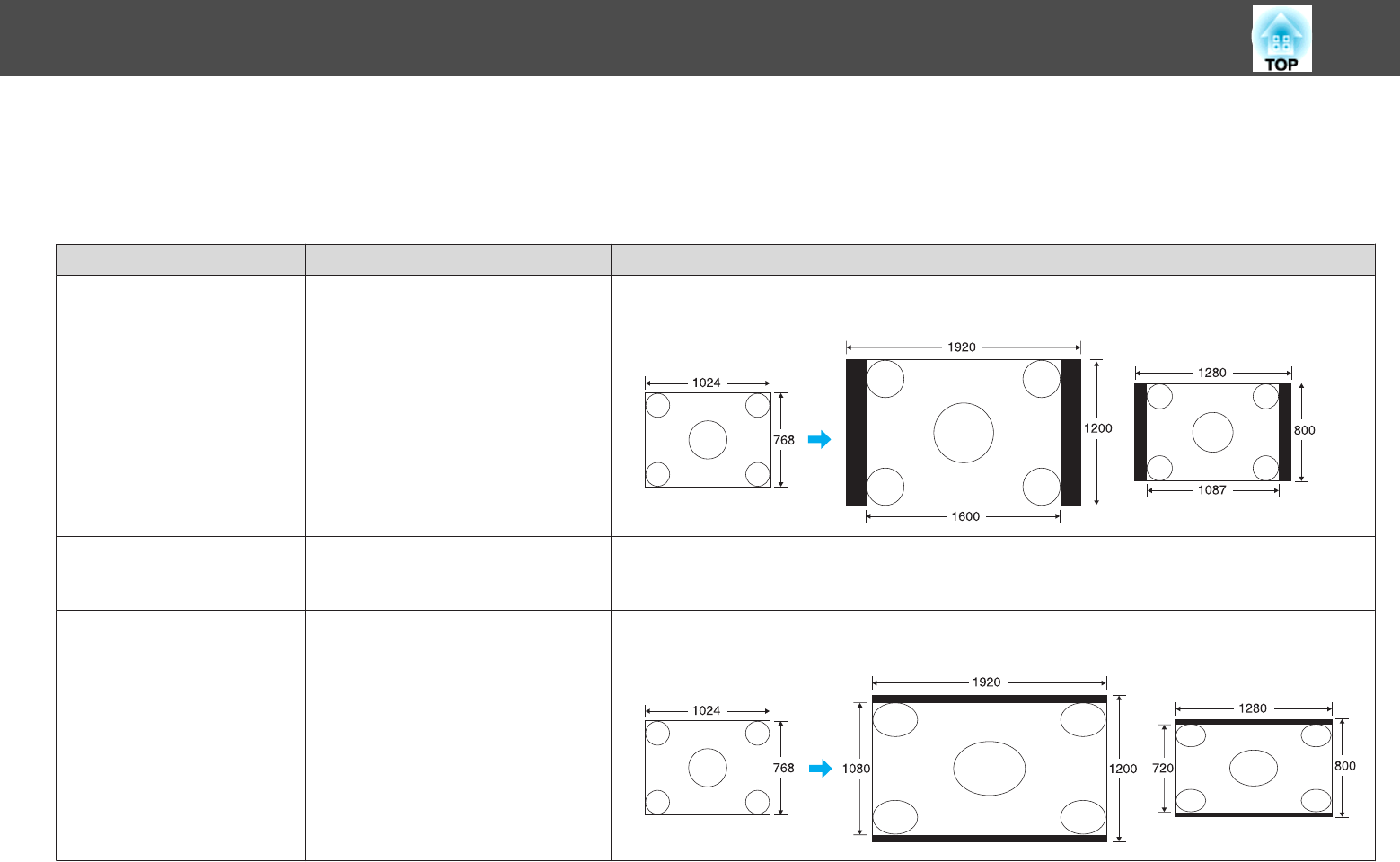
De Hoogte-breedte wijzigen voor computerbeelden
U kunt de hoogte-breedteverhouding van geprojecteerde beelden wijzigen die vanaf de Computer, BNC, DVI-D of HDMI-ingangspoort worden ontvangen,
als volgt aanpassen. De originele verhouding is 16:10 vanwege de breedbeeld gemonteerd op de projector. Stel bij projectie op 16:9-schermen de
Hoogte-breedte in op 16:9.
Ingestelde waarden Bewerking Projectievoorbeeld
Normaal
(Als de signaalbron een
Computer, DVI-D, of BNC is)
Projecteert op volledige projectiegrootte
met behoud van verhouding van
ontvangen beeld.
Als een 1024x768 signaal wordt ontvangen
EB-Z8000WU EB-Z8050W
Automatisch
(Alleen mogelijk als de
signaalbron HDMI is)
Projectie met een geschikte verhouding
op basis van informatie in het
ontvangen signaal.
16:9 Projecteert op volledige projectiegrootte
met de verhouding 16:9.
Als een 1024x768 signaal wordt ontvangen
EB-Z8000WU EB-Z8050W
Functies voor het Verbeteren van Projecties
28

Ingestelde waarden Bewerking Projectievoorbeeld
Volledig Projectie op volledige grootte. Als een 1024x768 signaal wordt ontvangen
EB-Z8000WU EB-Z8050W
Zoom Projecteert het ontvangen beeld
vergroot tot de volledige lateral
richtingsgrootte van de
Hoogte-breedteverh. overblijft. Delen
die daarbuiten vallen, worden niet
meegeprojecteerd.
Als een 1024x768 signaal wordt ontvangen
EB-Z8000WU EB-Z8050W
Functies voor het Verbeteren van Projecties
29

Ingestelde waarden Bewerking Projectievoorbeeld
Bronformaat Projectie met de resolutie van het
ontvangen beeld in het midden van het
scherm. Dit is ideaal voor het weergeven
van scherpe beelden.
Als het beeld een hogere resolutie heeft
dan de beeldresolutie van de projector,
worden de randen van de afbeelding
niet meegeprojecteerd.
Als een 800x600 signaal wordt ontvangen
EB-Z8000WU
EB-Z8050W
Als een 2048x1536 signaal wordt ontvangen
EB-Z8000WU
EB-Z8050W
q
Als bij het projecteren van computerbeelden een deel van het beeld ontbreekt of als niet alles kan worden geprojecteerd, moet u Breed of Normaal
selecteren bij Resolutie in het configuratiemenu (afhankelijk van de grootte van het computerscherm). s pag.48
Functies voor het Verbeteren van Projecties
30

Aanwijzerfunctie (Aanwijzer)
U kunt de aanwijzer op het geprojecteerde beeld verplaatsen en zo de
aandacht vestigen op het onderwerp waarover u spreekt.
Procedure
A
Geef Aanwijzer weer.
Afstandsbediening
Elke keer als u op deze knop drukt, verschijnt de aanwijzer of
verdwijnt hij.
B
Verplaats het aanwijzerpictogram ( ).
Afstandsbediening
q
U kunt kiezen uit drie verschillende soorten Aanwijzerpictogram
(, , of ) in Instellingen - Aanwijzervorm in het
configuratiemenu.
s pag.50
Functies voor het Verbeteren van Projecties
31

Een deel van het beeld vergroten(E-Zoom)
Met deze functie kunt u het beeld vergroten om het in detail te kunnen
bekijken. Dit kan vooral handig zijn bij grafieken en tabellen.
Procedure
A
E-zoom inschakelen.
Afstandsbediening
B
Verplaats het ( ) naar het gebied van het beeld dat u
wilt vergroten.
Afstandsbediening
C
Vergroten.
Afstandsbediening
Iedere keer als u op deze knop drukt, wordt het gebied vergroot.
U kunt versneld vergroten door de knop ingedrukt te houden.
U kunt het vergrote beeld verkleinen door de [x]-knop in te
drukken.
Druk op de [ESC]-knop om te annuleren.
Functies voor het Verbeteren van Projecties
32
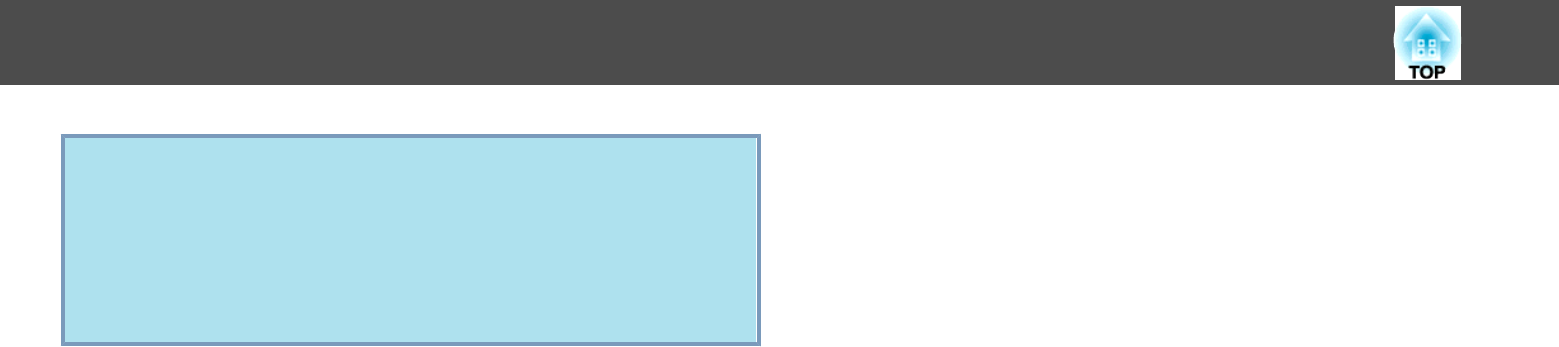
q
•De vergrotingsverhouding verschijnt in beeld. Het geselecteerde
gebied kan in 25 stappen 1 tot 4 keer worden vergroot.
•Kantel de [h]-knop om door het vergrote beeld te bladeren.
•Indien E-Zoom is geselecteerd, worden Progressief en
Ruisvermindering geannuleerd.
•E-Zoom wordt geannuleerd bij het uitvoeren van sommige
functies zoals Keystone of Autom. configuratie.
Functies voor het Verbeteren van Projecties
33
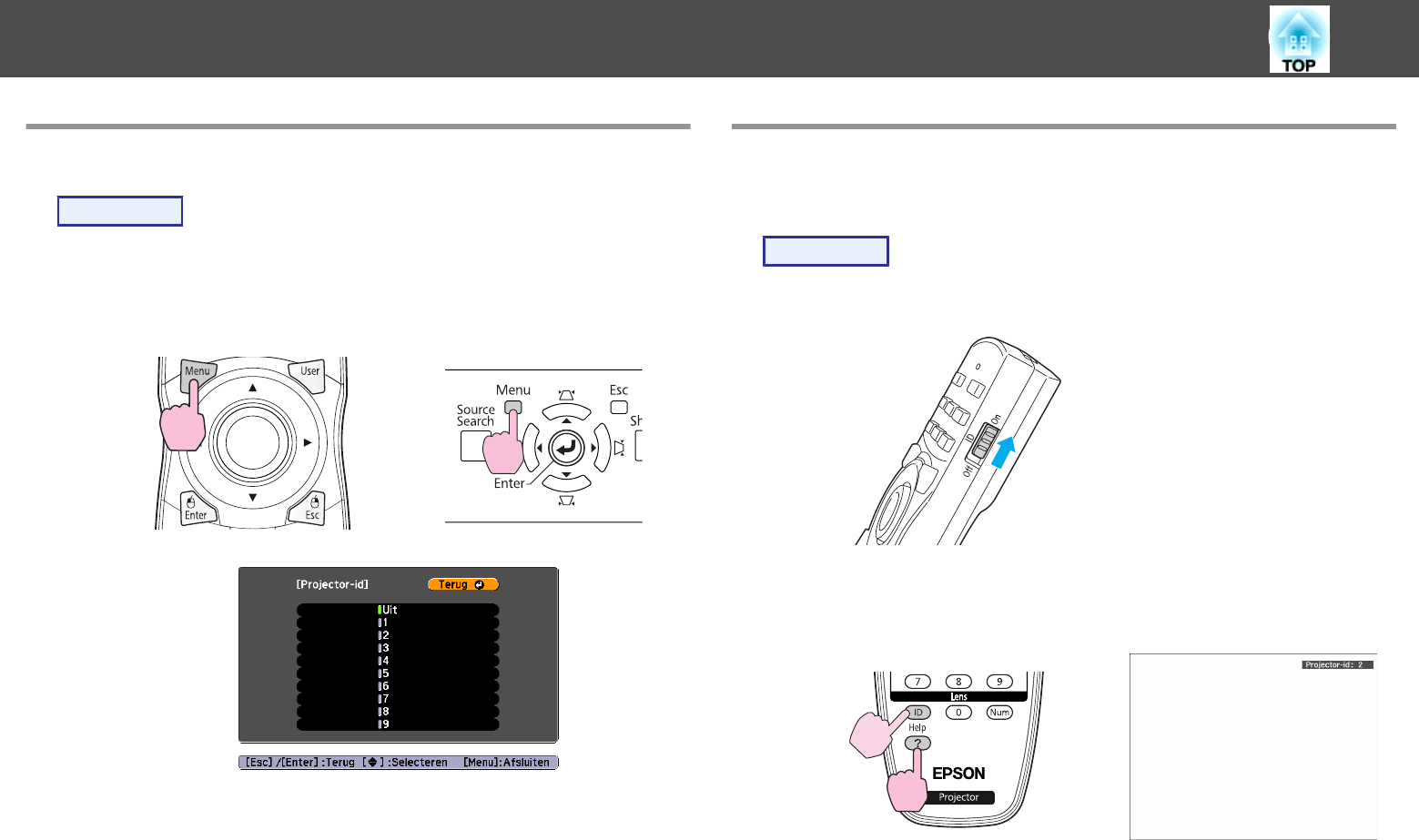
Instellen van de Projector-id
Procedure
A
Druk, tijdens projectie, op de [Menu]-knop en selecteer
Uitgebreid - "Projector-id" in het configuratiemenu. s "Het
Configuratiemenu gebruiken"
De Afstandsbediening gebruiken Het Bedieningspaneel gebruiken
B
Kies de ID die u wilt instellen en druk op de [Enter]-knop.
C
Druk op de [Menu]-knop om het configuratiemenu te sluiten.
Projector-id controleren
Gebruik de volgende procedure om de projector-id te controleren.
Procedure
A
Zet de id-schakelaar van de afstandsbediening op On
B
Als u, tijdens projectie, de [ID]-knop ingedrukt houdt, drukt
u op de [Help]-knop.
Afstandsbediening
Als u op de knoppen drukt, wordt de huidige projector-id op het
projectiescherm weergegeven. Het verdwijnt na ongeveer drie
seconden.
Beperking van het aantal doelprojectors bij gebruik van meerdere projectors
35

Het instellen van de Afstandsbediening-id
Procedure
A
Zet de id-schakelaar van de afstandsbediening op On
B
Houd de [ID]-knop ingedrukt en druk op de cijfertoets die
overeenkomt met de id van de te bedienen projector.
Nadat deze instelling is uitgevoerd, kunnen alleen de opgegeven
projectors via de afstandsbediening worden bediend.
q
De id-instelling van de afstandsbediening wordt in de
afstandsbediening opgeslagen. Zelfs als de batterijen uit de
afstandsbediening worden gehaald, blijft de opgeslagen id behouden.
Als u de afstandsbediening echter erg lang zonder batterijen laat
liggen, wordt opnieuw de standaardinstelling actief (0).
Beperking van het aantal doelprojectors bij gebruik van meerdere projectors
36

Als u meerdere projectors wilt gebruiken voor een presentatie, kunt u
de helderheid en kleurtoon van het beeld van elke projector handmatig
instellen zodat de geprojecteerde kleuren van elke projector vrijwel
overeenkomen.
Gebruik de kleurinstelling voor multischermen als de Kleurmodus van
elke projector is ingesteld op hetzelfde item.
Het is mogelijk dat de helderheid en kleurtoon ook na instelling niet
volledig overeenkomen.
Autom. iris werkt niet als deze functie is geactiveerd. Zelfs als Autom.
iris is ingesteld op Aan, en Multischerm is ingesteld op Aan, werkt
Autom. iris niet.
Overzicht van de correctieprocedure
Wanneer u meerdere projectors gebruikt en correcties wilt aanbrengen,
gebruik dan de volgende procedure om steeds één projector per keer te
corrigeren.
1. Stel de id van de projector en afstandsbediening in.
Om de bediening te beperken tot één specifieke projector stelt u voor die
projector een projector-id in. Stel dezelfde id in voor de afstandsbediening.
s pag.34
2. Corrigeer het kleurverschil.
U kunt de kleuren corrigeren wanneer u projecteert met meer dan één projector.
U kunt in vijf stappen (niveau 1 t/m 5) de kleur zwart in wit veranderen. Per
niveau zijn de volgende twee aanpassingen mogelijk.
•Helderheid corrigeren
U kunt de helderheid van het beeld corrigeren zodat alle beelden hetzelf-
de zijn.
•Kleur corrigeren
U kunt de kleuren van de verschillende beelden op elkaar afstemmen
met Kleur corr. (G/R) en Kleur corr. (B/Y).
Correctiemethode
Nadat u de projectors hebt ingesteld, past u de helderheid en kleurtoon
van elke projector aan om eventuele verschillen weg te werken.
Procedure
A
Druk op de [Menu]-knop en selecteer Uitgebreid -
"Multischerm" in het configuratiemenu. s "Het
Configuratiemenu gebruiken"
B
Stel "Multischermen" in op "Aan".
C
Selecteer Niveau om te laten corrigeren in
Aanpassingsniveau.
•Telkens wanneer u een niveau selecteert, wordt het patroon van
het geselecteerde niveau weergegeven.
•U kunt vanaf elk niveau het beeld corrigeren. Meestal kunt u
het beeld donkerder of lichter maken door het van 1 tot 5 of
van 5 tot 1 aan te passen.
D
De helderheid aanpassen met "Helderheid corr."
•Als u Niveau selecteert 5, alle afbeeldingen worden afgesteld op
de donkerste beeldinstelling door de andere projectors.
•Als u Niveau selecteert 1, alle afbeeldingen worden afgesteld op
de lichtste beeldinstelling door de andere projectors.
•Als u Niveau selecteert Als u 2 tot 4selecteert, wordt de
instelling van de projector met het middenbereik helderheid
beeldinstelling door de andere projectors overgenomen.
•Omdat telkens wanneer u op de [Enter]-knop drukt, de
weergave tussen testbeeld en normaal beeld wisselt, zodat u het
resultaat van uw aanpassingen direct in het beeld kunt
controleren en eventueel correcties kunt aanbrengen.
De kleur voor meerdere projectors instellen (Kleureninstelling multischermen)
37

E
Kleur corr. (G/R) en Kleur corr. (B/Y).
Omdat telkens wanneer u op de [Enter]-knop drukt, de weergave
tussen testbeeld en normaal beeld wisselt, zodat u het resultaat
van uw aanpassingen direct in het beeld kunt controleren en
eventueel correcties kunt aanbrengen.
F
Herhaal procedure 3 t/m 5 totdat u klaar bent met corrigeren.
G
Als alle correcties af zijn, drukt u op de [Menu]-knop om
het configuratiemenu te sluiten.
De kleur voor meerdere projectors instellen (Kleureninstelling multischermen)
38
Produkt Specifikationer
| Mærke: | Epson |
| Kategori: | Beamer projektor |
| Model: | EB-Z8000W |
Har du brug for hjælp?
Hvis du har brug for hjælp til Epson EB-Z8000W stil et spørgsmål nedenfor, og andre brugere vil svare dig
Beamer projektor Epson Manualer

3 August 2024

1 August 2024

8 Juli 2024

8 Juli 2024

8 Juli 2024

6 Juli 2024

6 Juli 2024

5 Juli 2024

5 Juli 2024

5 Juli 2024
Beamer projektor Manualer
- Beamer projektor Acer
- Beamer projektor Sony
- Beamer projektor Canon
- Beamer projektor Fenton
- Beamer projektor Panasonic
- Beamer projektor Philips
- Beamer projektor Mitsubishi
- Beamer projektor HP
- Beamer projektor Sanyo
- Beamer projektor Toshiba
- Beamer projektor Kodak
- Beamer projektor InFocus
- Beamer projektor Yamaha
- Beamer projektor Optoma
- Beamer projektor Auna
- Beamer projektor Casio
- Beamer projektor JVC
- Beamer projektor BenQ
- Beamer projektor Aiptek
- Beamer projektor Viewsonic
- Beamer projektor Dell
- Beamer projektor Vivitek
- Beamer projektor Bauer
- Beamer projektor NEC
- Beamer projektor Nebula
- Beamer projektor Sagem
- Beamer projektor Overmax
- Beamer projektor Brookstone
- Beamer projektor Nobo
- Beamer projektor XGIMI
- Beamer projektor Stereoboomm
- Beamer projektor Apeman
- Beamer projektor Eiki
- Beamer projektor Ibm
- Beamer projektor Legamaster
- Beamer projektor La Vague
- Beamer projektor FengMi Wemax
- Beamer projektor Nor-tec
- Beamer projektor Skytronic
- Beamer projektor Eumig
- Beamer projektor DreamVision
Nyeste Beamer projektor Manualer

15 Januar 2025

13 Januar 2025

13 Januar 2025

13 Januar 2025

13 Januar 2025

12 Januar 2025

17 December 2024

5 Oktober 2024

4 Oktober 2024

29 August 2024